用U盘装系统出现0xc0000034黑屏代码怎么办?最近有用户跟小编反映,因为电脑运行越来越慢,便想要用u盘给电脑重新安装操作系统,但是在用u盘给电脑安装系统的过程中,电脑突然就黑屏了,并且提示错误代码0xc0000034,这是怎么回事呢?遇到这种问题应该怎么解决呢?接下来小编就跟大家说说用U盘装系统出现0xc0000034黑屏代码的解决办法。
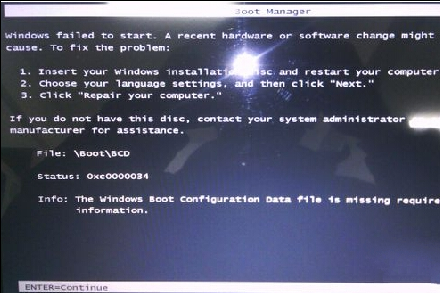
1.进入电脑安全模式界面,选择高级启动 - 修复计算机,然后早系统恢复选项中找到系统还原,使用原先备份好的系统直接还原系统即可。
2.进入电脑安全模式界面,选择高级启动 - 修复计算机,然后选择命令提示符打开命令提示符窗口,依次输入以下代码:
Reg load HKLMBaseSystem C:WindowsSystem32configSYSTEM
Reg Delete “HKLMBaseSystemControlSet001ControlSession Manager” /v SetupExecute
Reg add “HKLMBaseSystemControlSet001ControlSession Manager” /v SetupExecute /t REG_MULTI_SZ
Reg unload HKLMBaseSystem
完成命令执行之后重新启动电脑即可。
上述就是用U盘装系统出现0xc0000034黑屏代码的具体解决办法了,有遇到这种问题的朋友可以试试上面介绍的解决办法哦,希望此方法能够帮助到大家。




